
En este manual, se detalla sobre qué tan completa y para siempre deshabilita el devanado de las teclas de Windows 10, así como el filtrado de entrada. O, más bien, cómo hacer ningún mensaje después de presionar la tecla Mayús 5 veces o sujetando esta tecla ya no aparece.
- Cómo desconectar los barcos de las llaves en los parámetros de Windows 10
- Desconexión en el panel de control.
- Instrucción de video
Cómo desconectar los barcos de las llaves en los parámetros de Windows 10

En Windows 10, hay dos formas de apagar las teclas de pegado y el filtrado de entrada, en la interfaz "Parámetros" (puede llamar a las teclas WIN + I) o, como en versiones anteriores del sistema, utilizando el panel de control.
Primero considere el primer método, los pasos serán los siguientes:
- Ir a los parámetros - Características especiales.
- Desde el menú de la izquierda, seleccione "Teclado".
- En la sección "Usar Sharpening Shipping", configure el interruptor a la posición "OFF", así como elimine la tecla "Permitir que se pegue en la llave en la combinación de teclas".
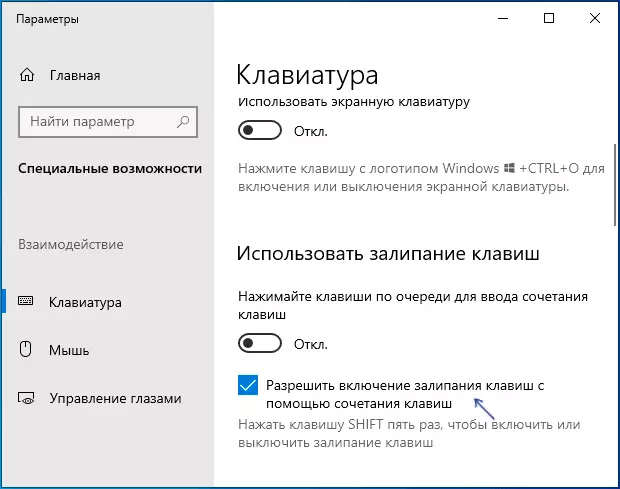
- Para desactivar el filtrado de entrada, aquí también se desplaza hacia abajo y retire el "Permitir activar las teclas de filtro usando una combinación de teclas".
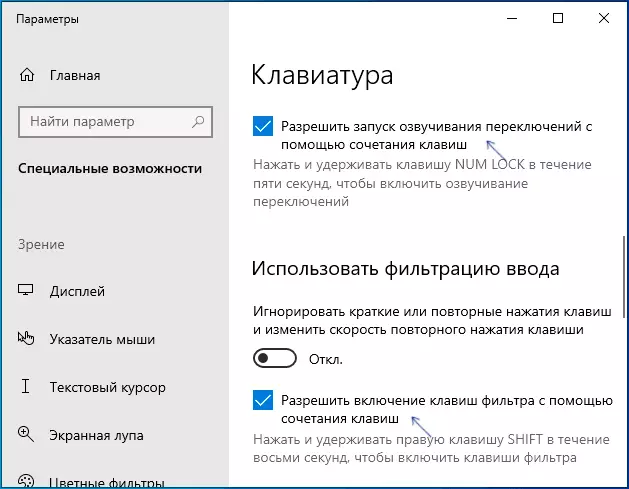
- Tal vez tenga sentido deshabilitar y "cambiar de conmutación" si encuentra el hecho de que se enciende al sujetar la tecla Num Block.
Después de cambiar estas configuraciones, las ventanas de las teclas de pegado o el filtrado de entrada ya no se alterarán.
Apagando las teclas de pegado y el filtrado de entrada en el panel de control
Como en versiones anteriores del sistema operativo, en Windows 10, apague las teclas de pegar y el filtrado de entrada es posible a través del panel de control:
- Abra el panel de control (para esto, puede usar la búsqueda en la barra de tareas, o presione las teclas Win + R en el teclado, ingrese Control Y presione ENTER).
- En el panel de control, abre el centro para oportunidades especiales.
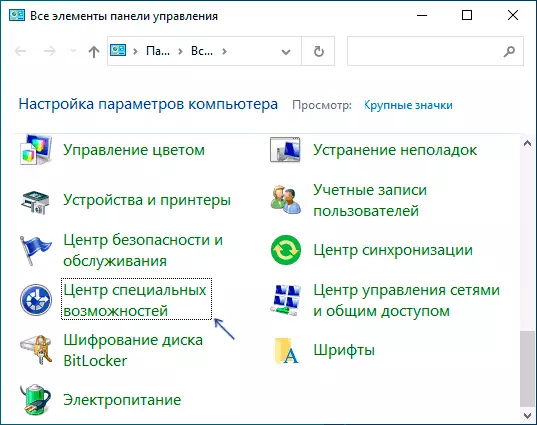
- En el centro de las características especiales, abra el elemento de facilitación del teclado.
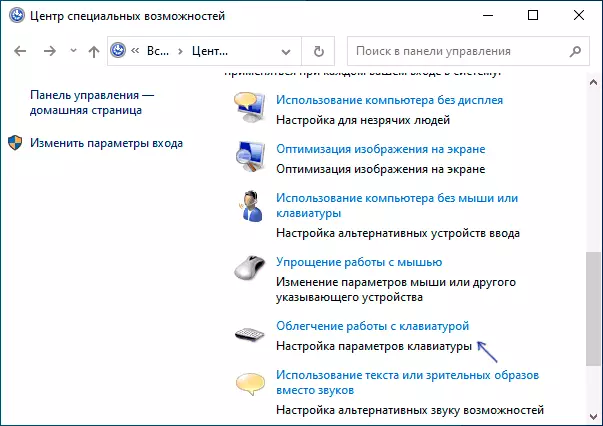
- En la siguiente ventana, haga clic en "Configuración de la tecla pegada".
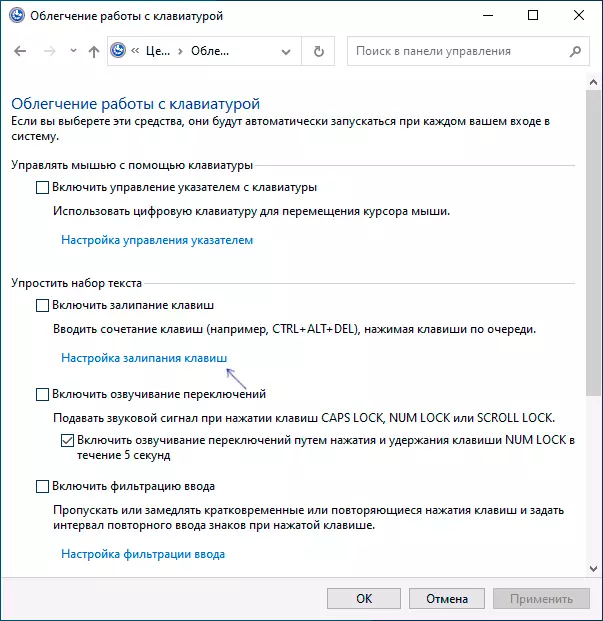
- Retire la marca "Habilitar clave de la clave" (si está habilitada) y "Encienda el envío de las teclas con una clave de cinco veces de la tecla Mayús". Aplique la configuración y vuelva a la ventana anterior.
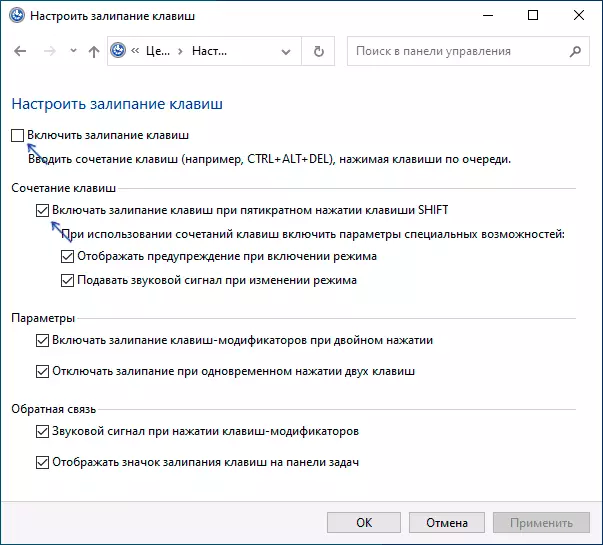
- De la misma manera, desconecte el filtrado de entrada y enciéndalo al sujetar la tecla MAYÚS, gire a "Filtrado de entrada de configuración".
Como en el caso anterior, después de cambiar la configuración especificada, los cambios surgen inmediatamente, y las ventanas sobre las teclas durante el juego no aparecerán en el tirador favorito.
Instrucción de video
Si se le emite y se requieren soluciones adicionales, informe los detalles en los comentarios, intentaré ayudarlo.
